Windows「分頁檔」、「虛擬記憶體」、「pagefile」其實講的是一樣的東西。
分頁檔我們可以把它當成是「偽記憶體」,主要作用是當實體記憶體不夠用時,在硬碟劃出一塊空間來和記憶體分頁交換使用。
一般來說我們會讓 Windows系統「自動管理分頁檔大小」。但是如果你的伺服器 RAM非常大,這個時候就可能產生 pagefile.sys檔案過大的狀況,嚴重時會導致系統碟 C槽空間不足。
此時我們可以透過:
「調整 Windows Server 分頁檔大小,來改善 C槽空間不足問題」。
本篇只說明 pagefile調整方式,調整的數值大小請視您的情況而定,此篇非建議值。
▼作業環境 (win7/8.x/10/2012 皆適用)
作業系統:Windows Server 2012 R2 標準版
▼作業步驟
STEP1.
使用【WIN+X】> 開啟【系統】
(也可以到控制台 > 系統)
STEP2.
開啟【進階系統設定】
STEP3.
點選【進階】> 到效能的【設定】
STEP4.
點選【進階】> 【變更】分頁檔大小
STEP5.
取消勾選 >【自動管理所有磁碟的分頁檔大小】
> 自訂虛擬記憶體的【起始大小】及【最大值】> 點選【設定】
你可以參考【系統建議值】去設定。
STEP6.
若調整後的 Pagefile值小於目前 pagefile.sys配置,
則需要【重新啟動電腦】才會生效。
例如本例調整後最大值為【16384MB】,小於目前已使用的【 28672MB】。
STEP7.
另外,建議你可以使用 【TreeSize】工具去確認什麼檔案佔據你的磁碟空間。
使用方式可參考 👉
TreeSize教學
▼延伸閱讀
👉 使用WIN10 的工作排程器去執行BAT批次檔卻無法執行是什麼原因呢?
👉 WINDOWS 7 無法遠端桌面連線? 發生CredSSP 驗證錯誤原因是?
👉 WIN10、Windows2019無法遠端桌面連線?原因是?




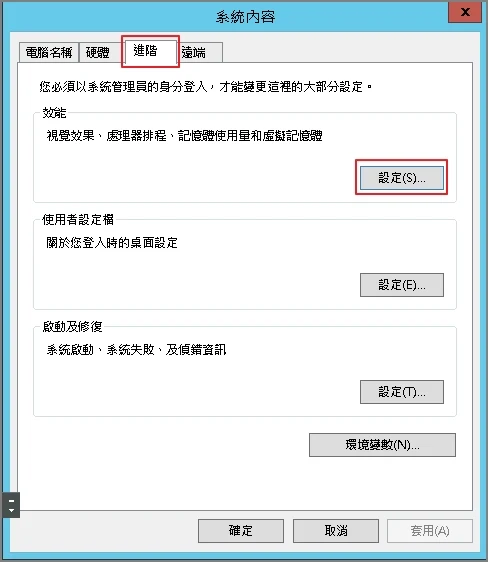















0 留言